Supposons que vous souhaitiez ajouter une ligne de texte codée en dur à un fichier via la commande sous Linux, que feriez-vous ? Une approche évidente serait d'ouvrir le fichier dans un éditeur, puis d'entrer la ligne manuellement. Mais pensez à un cas où cette tâche doit être automatisée. Quelle est votre option dans ce cas ?
Eh bien, il existe une commande - appelée echo - que vous pouvez utiliser dans le cas d'utilisation susmentionné. Il existe également d'autres situations où cet outil s'avère utile. Dans ce didacticiel, nous aborderons les bases d'echo ainsi que les options de ligne de commande qu'il fournit. Mais avant cela, il convient de partager que toutes les commandes et instructions mentionnées dans ce didacticiel ont été testées sur Ubuntu 16.04LTS.
Commande d'écho Linux
Voici la syntaxe générique de la commande :
echo [SHORT-OPTION]... [STRING]...
echo LONG-OPTION
Et voici ce que dit la page de manuel de l'outil :
echo - display a line of text
Echo the STRING(s) to standard output.
Les exemples de type Q&A suivants vous donneront une meilleure idée du fonctionnement de la commande echo.
Q1. Comment afficher une ligne de texte en sortie en utilisant echo ?
C'est très simple - tout ce que vous avez à faire est de passer la ligne de texte en entrée à la commande echo.
echo [line-of-text]
Voici un exemple :

Maintenant, pour en venir à la question qui a été posée au début de ce tutoriel, si vous souhaitez ajouter une ligne à un fichier existant, voici comment vous pouvez le faire en utilisant echo :
echo [ligne de texte]>> nom de fichier
Voici la commande susmentionnée en action :

Q2. Comment désactiver le caractère de fin de ligne dans la sortie d'écho ?
Par défaut, la sortie de la commande echo se termine par un caractère de saut de ligne. Cependant, si vous le souhaitez, vous pouvez modifier ce comportement en utilisant le -n option de ligne de commande.
La capture d'écran suivante montre que la sortie ne contenait pas de saut de ligne lorsque -n était utilisé :

Q3. Comment echo gère les échappements antislash ?
Lorsqu'elle est utilisée en mode par défaut, la commande echo ne traite pas les échappements antislash comme des caractères spéciaux et ne les interprète donc pas de manière particulière. Par exemple, la capture d'écran suivante montre que le caractère de retour arrière (\b) a été affiché tel quel dans la sortie :

Cependant, si vous le souhaitez, vous pouvez modifier ce comportement en utilisant le -e option de ligne de commande.

Alors maintenant, vous pouvez voir que le caractère spécial a été interprété comme un retour arrière et que 'o' a été supprimé dans la sortie.
Q4. Comment echo agit-il parfois comme alternative à la commande ls ?
Vous pouvez également utiliser echo à la place de ls dans certains scénarios. Par exemple, pour lister tous les fichiers .jpg du répertoire courant, il vous suffit d'exécuter la commande suivante :
echo *.jpg

Q5. Comment echo aide-t-il dans d'autres cas d'utilisation réels ?
La commande echo est très pratique lorsque vous travaillez avec des variables (shell et environnement) sur la ligne de commande. Plus précisément, vous pouvez facilement afficher la valeur d'une variable à l'aide de l'outil - tout ce que vous avez à faire est de transmettre le nom de la variable (précédé du signe $) à la commande echo.
La capture d'écran suivante vous montre quelques exemples :
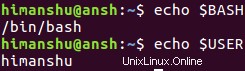
Conclusion
De toute évidence, echo est un petit utilitaire de ligne de commande qui n'offre pas beaucoup d'options de ligne de commande, mais il fait ce qu'il promet. Il n'y a pas exactement de courbe d'apprentissage associée à cet outil - il suffit de comprendre et d'essayer tout ce que nous avons mentionné ici, et vous serez prêt à partir. Pour plus d'informations, rendez-vous sur la page de manuel d'echo.